6 најбољих начина да поправите грешку „Достигнута је тачка прекида“ у оперативном систему Виндовс 11
Мисцелланеа / / April 25, 2023
Готово је немогуће задржати Виндовс без грешака. Мислили бисте да сте све видели док се не појави још једна фрустрирајућа порука о грешци. Једна таква грешка је грешка „Преломна тачка изузетка је достигнута“ која се појављује приликом отварања извршних датотека или гашења система.

Оштећење у системским датотекама, привремени квар у апликацији и оверклокан ГПУ уобичајени су кривци иза ове грешке. Ако се борите са грешком „Тачка прекида изузетка је достигнута“, испробајте доленаведена решења да бисте заувек решили грешку.
1. Покрените Диск Цхецкер
Кад год наиђете на грешку „Тачка прекида изузетка је достигнута“, мораћете да проверите здравље вашег чврстог диска. Да бисте то урадили, мораћете покрените ЦХКДСК скенирање.
То је алатка командне линије која брзо открива и елиминише фрагментиране податке и друге лоше секторе на површини диска који могу узроковати грешку. Ево како да покренете ЦХКДСК скенирање на Виндовс 11:
Корак 1: Притисните тастер Виндовс да бисте отворили Старт мени.
Корак 2: Тип Командна линија у траци за претрагу и изаберите Покрени као администратор у десном окну.

Корак 3: Налепите следећу команду у прозор командне линије и притисните Ентер:
цхкдск Ц: /р

Након што се скенирање заврши, поново покрените рачунар и проверите да ли постоји проблем.
2. Покрените СФЦ и ДИСМ скенирање
Системске датотеке се често могу оштетити због изненадног искључивања или напада вируса. Ове оштећене датотеке могу изазвати различите проблеме, укључујући грешку „Тачка прекида изузетка 0к80000003“. Можете брзо да откријете и елиминишете оштећење ових датотека покретањем СФЦ скенирања.
Да бисте покренули СФЦ скенирање, покрените командну линију са административним привилегијама, откуцајте сфц /сцаннов, и притисните Ентер. Процес може потрајати неко време, у зависности од тога колико датотека треба да скенира. Након тога, проверите проблем. Ако се настави, мораћете да покренете ДИСМ скенирање.

Скенирање за сервисирање и управљање сликама за примену (ДИСМ) помаже вам да поправите системске датотеке тако што ћете их упарити са сликом Виндовс-а. Да бисте покренули ДИСМ скенирање, извршите следеће команде једну по једну у повишеном прозору командне линије.
ДИСМ /Онлине /Цлеануп-Имаге /ЦхецкХеалтх. ДИСМ /Онлине /Цлеануп-Имаге /СцанХеалтх. ДИСМ /Онлине /Цлеануп-Имаге /РестореХеалтх

3. Онемогућите оверклоковање ГПУ-а
Оверцлоцкинг може учинити чуда ако се уради исправно. Међутим, то је такође разлог за грешку „Преломна тачка изузетка је достигнута“.
Проверите да ли се грешка појављује само при покретању игара или апликација са интензивним графиком. Ако јесте, онда је ваш оверклоковани ГПУ кривац. Да бисте ово поправили, онемогућите било који оверклок ГПУ-а.
Отворите свој алат за оверклокирање и поништите све недавне промене у оверклокавању ГПУ-а. Након тога, поново покрените рачунар и проверите грешку.
4. Користите алатку за дијагностику меморије
Цурење меморије такође узрокује појаву ове грешке на вашем Виндовс рачунару. Када апликација користи више меморије током времена, а да је не ослобађа за друге апликације, онда може на крају завршити да троши меморијске ресурсе на дуге стазе.
Тада можете да користите Виндовс алатку за дијагностику меморије да бисте проверили да ли ваш систем има проблема са меморијом. Ево како да то користите:
Корак 1: Тип Виндовс дијагностика меморије у траци за претрагу менија Старт и притисните Ентер.

Корак 2: Изаберите опцију „Поново покрени и провери да ли постоје проблеми“.

Ваш рачунар ће се сада покренути у менију алатке Виндовс Мемори Диагностиц. Процес скенирања може потрајати, па будите стрпљиви. Када завршите, рачунар ће се аутоматски поново покренути и приказати резултат теста.

Анализирајте резултат и проверите да ли је РАМ неисправан. Ако јесте, покушајте да промените РАМ слот. Међутим, ако то не чини никакву разлику, можда ћете морати да замените РАМ у рачунару.
5. Поново инсталирајте проблематичну апликацију
Ако се порука о грешци појави приликом покретања апликације, можете поново да инсталирате ту апликацију да бисте решили проблем. Поновна инсталација апликације ће уклонити све привремене грешке или кварове који би могли да узрокују проблем. Да бисте поново инсталирали апликацију, следите ове кораке:
Корак 1: Притисните тастер Виндовс да бисте отворили мени Старт, откуцајте Контролна табла у траци за претрагу и притисните Ентер да бисте га покренули.

Корак 2: У прозору контролне табле изаберите Деинсталирај програм у одељку Програми.
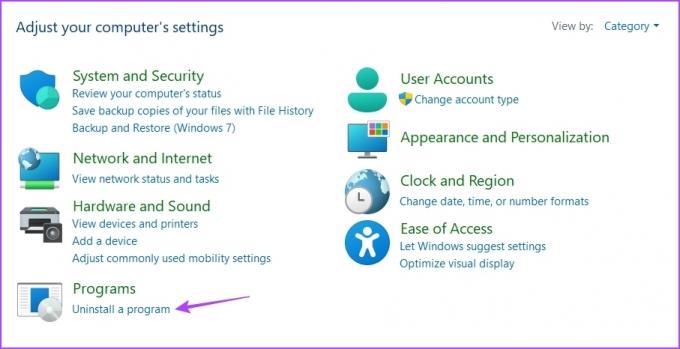
Корак 3: Кликните десним тастером миша на проблематичну апликацију и изаберите Деинсталирај. Пратите упутства на екрану да бисте довршили процес деинсталације.

Након тога, преузмите најновију верзију апликације са њене званичне веб странице.
6. Креирајте нови кориснички налог
Да ли и даље добијате поруку о грешци? Ако јесте, вероватно нешто није у реду са вашим тренутним корисничким профилом. Мораћете да креирате нови кориснички налог у Виндовс-у да бисте решили проблем. Ево како то можете да урадите:
Корак 1: Притисните Виндовс + И пречицу на тастатури да бисте отворили апликацију Подешавања.
Корак 2: Изаберите Налози са леве бочне траке и изаберите Други корисници у десном окну.

Корак 3: Кликните на дугме Додај налог.

4. корак: Кликните на „Немам информације за пријаву ове особе' опција.

5. корак: Изаберите опцију „Додај корисника без Мицрософт налога“.

Корак 6: Унесите детаље и кликните на Даље.

Успешно сте креирали нови кориснички налог. Пребаците се на њега да бисте елиминисали грешку „Тачка прекида изузетка је достигнута“.
Покрените апликације без икаквих проблема
„Тачка прекида изузетка је достигнута“ међу многим грешкама са којима се можете суочити приликом покретања апликације у оперативном систему Виндовс 11. Срећом, то је уобичајен проблем и можете га брзо решити помоћу горњих исправки. Међутим, ако ниједно од решења није помогло, уверите се Виндовс 11 је активан на рачунару.
Последњи пут ажурирано 11. априла 2023
Горњи чланак може садржати партнерске везе које помажу у подршци Гуидинг Тецх. Међутим, то не утиче на наш уреднички интегритет. Садржај остаје непристрасан и аутентичан.



